 部材形状変更
部材形状変更 部材分割
部材分割 部材削除
部材削除 部材クリア
部材クリア
 「無目・方立」で無目・方立を配置した後に、無目・方立の見付幅、位置を修正したい場合に使用します。
「無目・方立」で無目・方立を配置した後に、無目・方立の見付幅、位置を修正したい場合に使用します。 「区画線」で配置した区画線でも、分割、削除は可能です。
「区画線」で配置した区画線でも、分割、削除は可能です。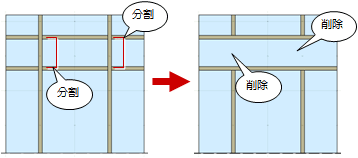
メモ
 「建具編集」
「建具編集」 「建具見付編集」
「建具見付編集」 「ハイパーティション編集」
「ハイパーティション編集」 「ローパーティション編集」
「ローパーティション編集」 「トイレパーティション編集」
「トイレパーティション編集」 「移動パーティション編集」で使用できます。
「移動パーティション編集」で使用できます。 「部材クリア」は、
「部材クリア」は、 「サスペンドガラス編集」でも使用できます。
「サスペンドガラス編集」でも使用できます。
無目・方立の見付幅を変更するM651470_bzh_sec01
変更できる部材は、無目・方立のみです。
- 「部材編集」メニューから
 「部材形状変更」を選びます。
「部材形状変更」を選びます。 - 無目・方立をクリックします。
- ダイアログの「見付」を変更して「OK」をクリックします。
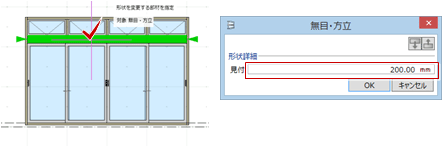
部材を分割するM651470_bzh_sec02
分割できる部材は、無目・方立、区画線のみです。
- 「部材編集」メニューから
 「部材分割」を選びます。
「部材分割」を選びます。 - 分割する部材を選び、分割位置をクリックします。
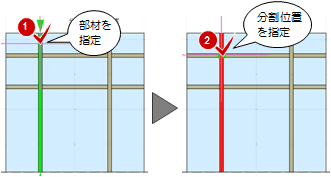
- 同様に部材を分割します。
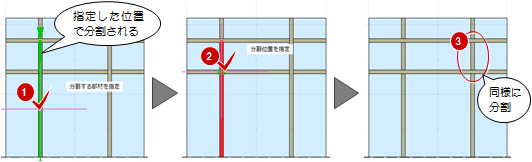
部材を指定して削除するM651470_bzh_sec03
外枠、無目・方立、区画線を指定して削除します。 「部材分割」で分割された無目・方立、区画線を削除することで、さまざまな区画をデザインできます。
「部材分割」で分割された無目・方立、区画線を削除することで、さまざまな区画をデザインできます。
- 「部材編集」メニューから
 「部材削除」を選びます。
「部材削除」を選びます。 - 不要な部材を削除します。
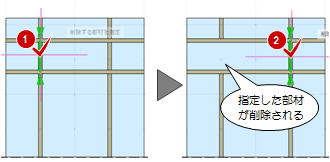
メモ
- すでに建具区画・絵柄が設定されている場合、部材を削除すると、すべての建具区画・絵柄が削除されます。
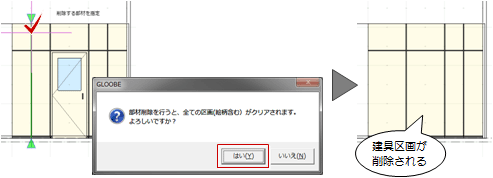
- 部材を削除することにより、残る部材の端部が他の部材と接続できない場合(区画を構成できない)、該当部材に赤色のマークが表示され、部材を削除できません。
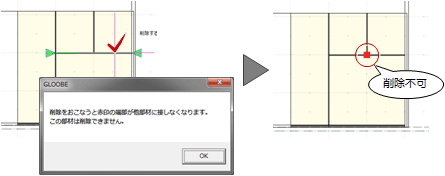
部材をすべて削除するM651470_bzh_sec04
外枠、無目・方立、区画線をすべて削除します。
- 「部材編集」メニューから
 「部材クリア」を選びます。
「部材クリア」を選びます。 - 削除の確認画面が表示されますので、「はい」をクリックします。
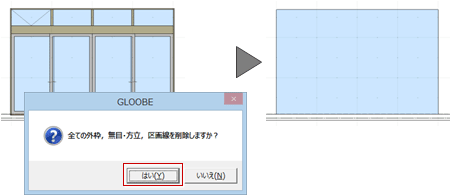
メモ
- すでに建具区画・絵柄が設定されている場合、これらもすべて削除されます。